В следующий видеоурок Я научу вас очень простому способу скачать видео в формате вспышка чтобы просматривать их прямо на компьютере без необходимости подключения к сети.
Для этого мы сделаем это с помощью команды Клайв который является одним из самых простых в использовании и удобен для пользователей с меньшими знаниями в Операционная система Ubuntu и ужасный терминал.
Для примера я выбрал одно из видеоуроков из YouTube канал Ubunlog, который мы загрузим с самого терминала и разместим на своем компьютере для последующего просмотра или частного сбора.
Первое, что нам нужно сделать, это установить Клайв из собственного терминал, поэтому мы открываем новое окно терминала с помощью комбинации клавиш CTRL + ALT + T и мы щелкнем следующую строку:
-
sudo apt-get установить Клайва

Подтверждаем установку, нажав кнопку S и когда он закончится, мы сможем использовать команду для скачать наши видео прямо к компьютеру.
Чтобы загрузить любое совместимое видео с веб-сайта, нам нужно будет использовать только команду Клайв плюс URL видео под вопросом
-
URL видео clive

Снимок экрана выше соответствует видео, выбранному из канал Ubunlog который мы используем в качестве практического примера.
Если мы хотим узнать форматы или качества, доступные для загрузки видео, мы сделаем это, проверив следующую команду:
-
clive -F URL видео

С помощью приведенной выше команды у нас будет полный отчет из доступных форматов, если мы посмотрим на изображение ниже, оно будет доступно в вспышка но несколько качеств на выбор:

Теперь, чтобы выбрать формат, нам достаточно будет использовать следующую команду:
-
clive -f fmt05_240p http://www.youtube.com/watch?v=o-fSFHszp_A

Как видно на изображении ниже, начнется загрузка видео, которое по умолчанию будет сохранено в нашем личная папка.
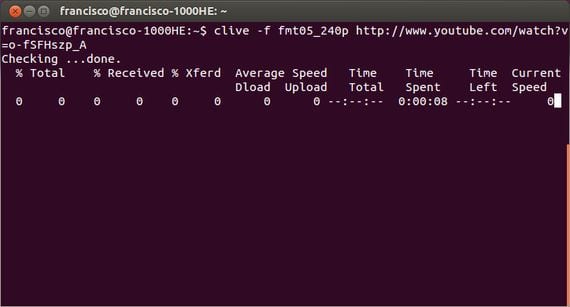
Больше информации - Как установить USB-модем Movistar в Ubuntu, Канал Ubunlog в Ютубе
А по умолчанию какой формат и низкое качество?
По умолчанию он загружает его в исходном формате и качестве, в котором видео было загружено на канал.
Лучше всего использовать команду -F и выбрать доступный формат и качество. Привет.
2013 Disqus
Я также указываю youtube-dl (http://rg3.github.io/youtube-dl/), что позволяет скачивать в других форматах.
Большое спасибо!!! Я собираюсь попробовать ... с уважением
Я не могу использовать его, например:
Фелипе @ felipe-Compaq-Presario-CQ40-Notebook-PC ~ $ sudo apt-get install clive
Чтение списка пакетов ... Готово
Создание дерева зависимостей
Чтение информации о статусе ... Готово
Не могу установить какой-то пак. Это может означать, что
вы просили о невозможной ситуации или, если вы используете раздачу
нестабильно, что некоторые необходимые пакеты не были созданы или
был перемещен из входящих.
Следующая информация может помочь разрешить ситуацию:
Следующие пакеты имеют неудовлетворенные зависимости:
clive: Зависит от: cclive, но он не установится
E: Проблемы не удалось исправить, у вас остались битые пакеты.
дает! дает! даже спустя столько времени